PPT用圖片制作項目符號或編號的方法
時間:2023-05-29 14:33:04作者:極光下載站人氣:509
很多小伙伴之所以喜歡使用PPT來對演示文稿進行編輯,就是因為PPT中的功能十分的豐富,可以支持我們對許多內容進行自定義,例如項目符號,我們可以將自己喜歡的圖片制作為項目符號,添加在文字前方,并且操作方法十分的簡單。我們只需要打開項目符號圖標,然后在下拉列表中點擊“項目符號和編號”選項,接著在項目符號頁面中找到圖片選項,點擊該選項就可以上傳自己喜歡的圖片制成項目符號了。有的小伙伴可能不清楚具體的操作方法,接下來小編就來和大家分享一下PPT用圖片制作項目符號或編號的方法。
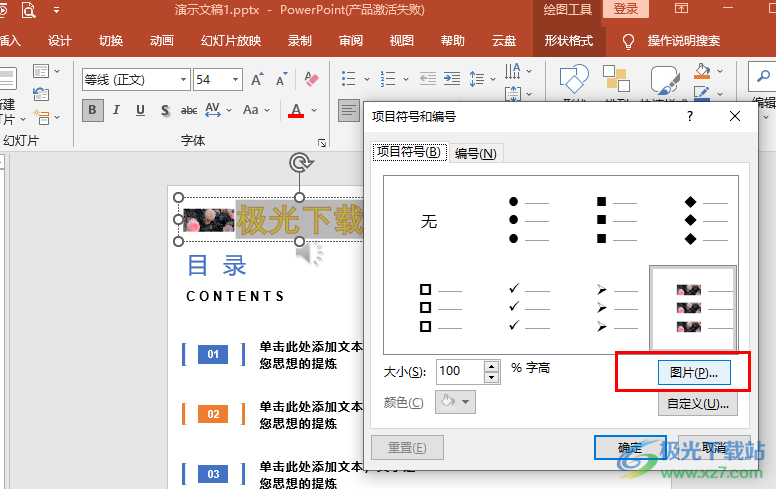
方法步驟
1、第一步,我們在桌面上找到一個需要進行編輯的演示文稿,右鍵單擊該文稿,然后先點擊“打開方式”選項,再點擊“powerpoint”選項
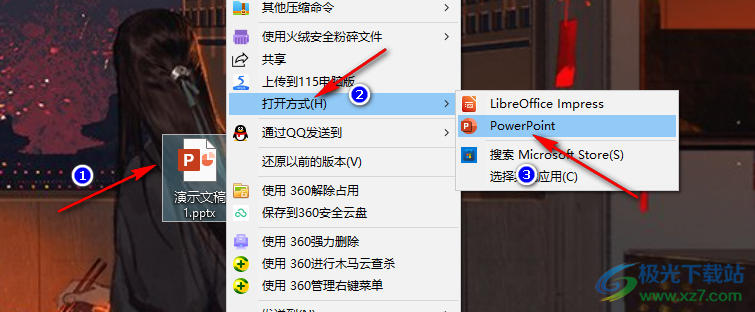
2、第二步,進入PPT頁面之后,我們在該頁面中先選中需要添加項目符號的文字內容,然后打開“開始”工具
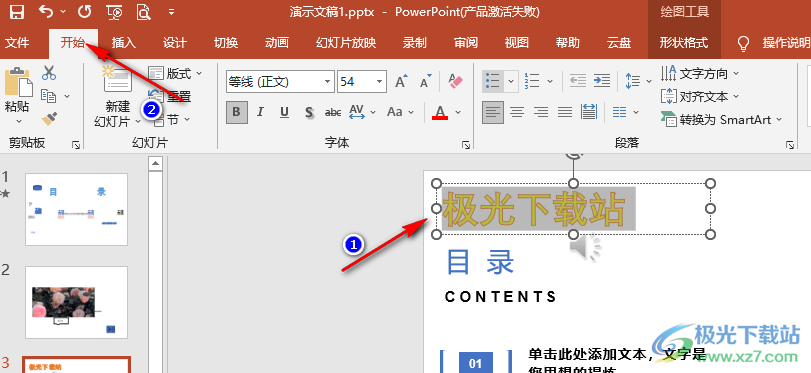
3、第三步,在“開始”的子工具欄中我們找到“項目符號”工具,打開該工具右側的箭頭圖標,然后在下拉列表中點擊“項目符號和編號”選項
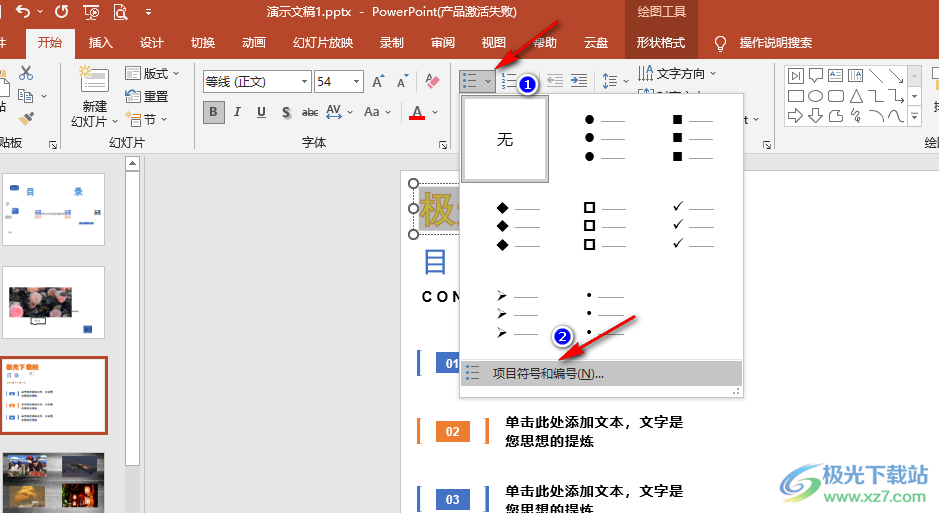
4、第四步,進入項目符號頁面之后,我們在該頁面中找到“圖片”選項,點擊打開該選項
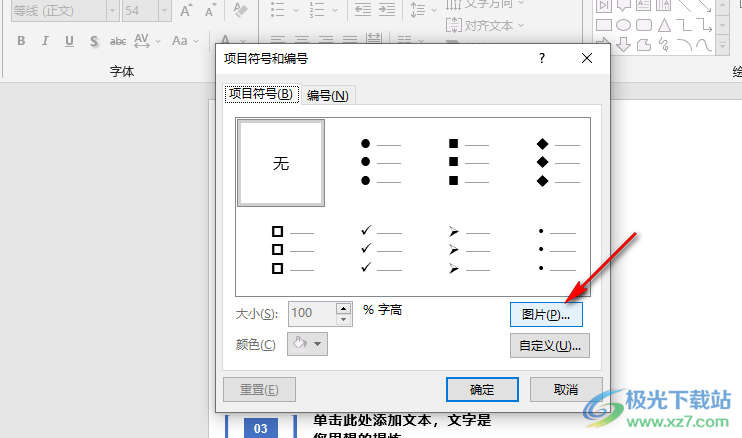
5、第五步,點擊圖片選項之后,我們在插入圖片的彈框中點擊“從文件”右側的“瀏覽”選項,然后在文件夾頁面中找到自己需要的圖片并點擊“插入”選項即可
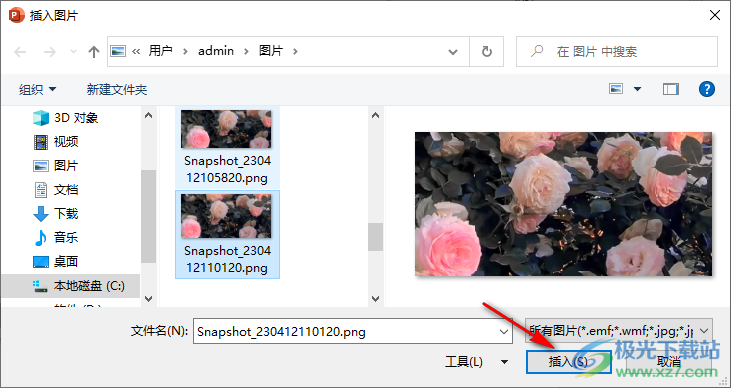
以上就是小編整理總結出的關于PPT用圖片制作項目符號或編號的方法,我們在演示文稿中打開項目符號選項,然后在下拉列表中點擊“項目符號和編號”選項,接著在項目符號頁面中點擊圖片,再在文件夾頁面中找到準備好的圖片并點擊插入選項即可,感興趣的小伙伴快去試試吧。

大小:60.68 MB版本:1.1.2.0環境:WinXP, Win7, Win10
- 進入下載
相關推薦
相關下載
熱門閱覽
- 1百度網盤分享密碼暴力破解方法,怎么破解百度網盤加密鏈接
- 2keyshot6破解安裝步驟-keyshot6破解安裝教程
- 3apktool手機版使用教程-apktool使用方法
- 4mac版steam怎么設置中文 steam mac版設置中文教程
- 5抖音推薦怎么設置頁面?抖音推薦界面重新設置教程
- 6電腦怎么開啟VT 如何開啟VT的詳細教程!
- 7掌上英雄聯盟怎么注銷賬號?掌上英雄聯盟怎么退出登錄
- 8rar文件怎么打開?如何打開rar格式文件
- 9掌上wegame怎么查別人戰績?掌上wegame怎么看別人英雄聯盟戰績
- 10qq郵箱格式怎么寫?qq郵箱格式是什么樣的以及注冊英文郵箱的方法
- 11怎么安裝會聲會影x7?會聲會影x7安裝教程
- 12Word文檔中輕松實現兩行對齊?word文檔兩行文字怎么對齊?
網友評論